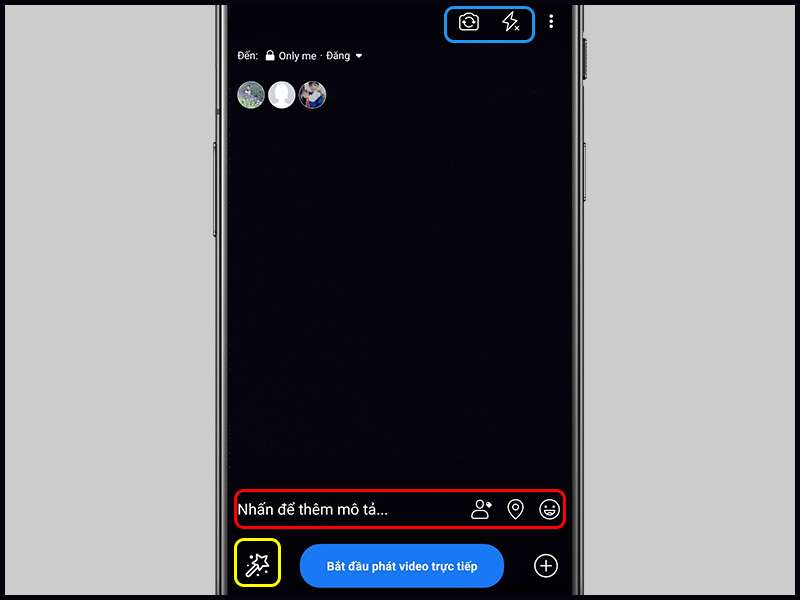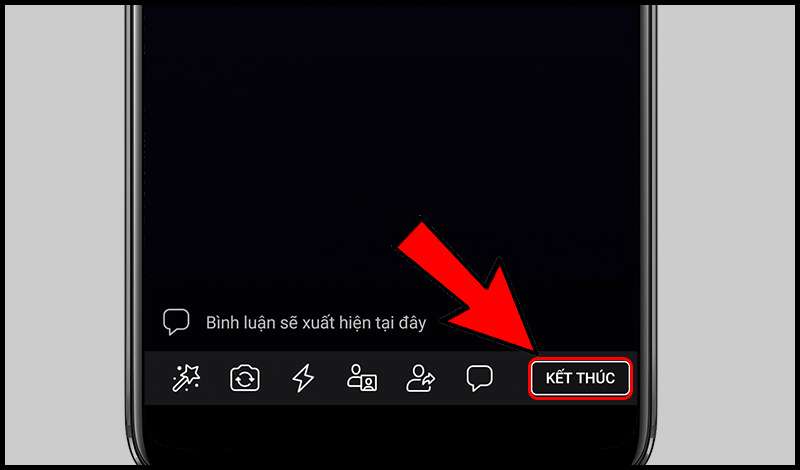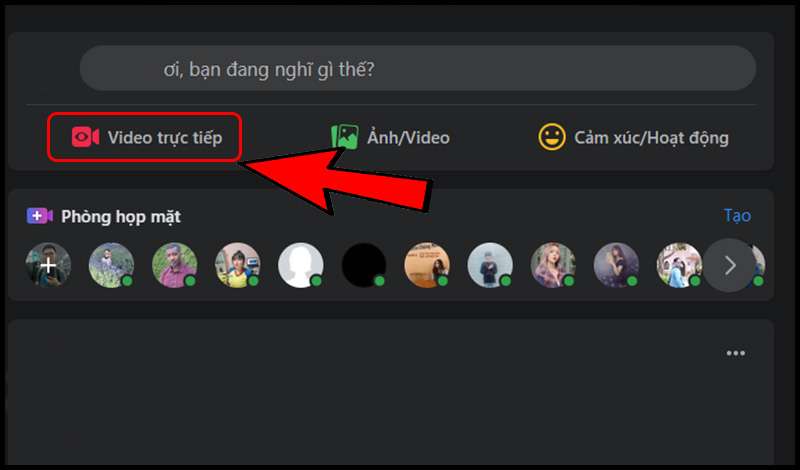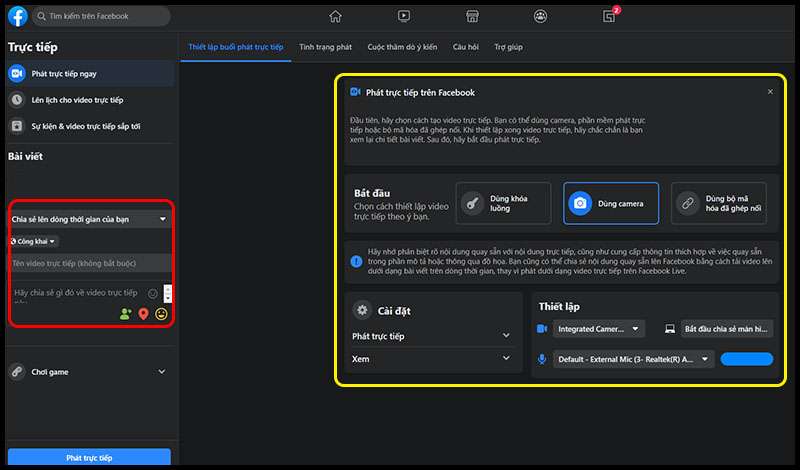Live stream Facebook là tính năng không còn xa lạ với người dùng Facebook, live stream giúp bạn chia sẻ hình ảnh, âm thanh, thông tin đến mọi người. Tuy nhiên, nếu bạn vẫn chưa biết cách livestream trên facebook hãy tham khảo bài viết dưới đây sẽ hướng dẫn bạn cách live stream trên facebook bằng điện thoại máy tính đẹp, không bị chặn và thu hút nhiều người xem nhất nhé!
Hướng dẫn cách live stream Facebook bằng điện thoại
Hướng dẫn Live stream Facebook không cần phần mềm
Lưu ý: Hướng dẫn thực hiện trên Facebook có giao diện Tiếng Việt. Nếu giao diện Facebook của bạn là Tiếng Anh hãy thực hiện đổi ngôn ngữ qua Tiếng Việt trước khi thực hiện các bước dưới đây nhé!
4 bước hướng dẫn cách live stream facebook bằng điện thoại (iPhone, Oppo, samsung…) không cần phần mềm thực hiện như sau:
Bước 1. Truy cập vào ứng dụng Facebook. Tại giao diện của Facebook => Bấm vào Phát trực tiếp.
Bước 2. Tiến hành cài đặt một số thiết lập cho live stream, gồm:
1️⃣ Nhập mô tả nội dung livestream; thêm cảm xúc; check in địa điểm, gắn thẻ (tag) bạn bè.
2️⃣ Thêm hiệu ứng; filter
3️⃣ Điều chỉnh camera; Đèn Flash
Bước 3. Nhấn vào Bắt đầu phát video trực tiếp.
Bước 4. Nếu dừng livestream, Bấm vào Kết thúc (Ghi chú: bạn có thể chọn lưu lại video hoặc không)
Hướng dẫn live stream Facebook cần phần mềm bên thứ ba
Live stream sử dụng phần mềm thứ ba như:
Ứng dụng làm đẹp khi livestream: PRISM Live Studio, CameraFi Live hay là ManyCam là cách bạn có thêm nhiều sự lựa chọn hơn, hỗ trợ làm đẹp giúp bạn tự tin hơn khi đứng trước khung hình livestream
Ứng dụng livestream màn hình điện thoại: Nếu bạn muốn livestream màn hình điện thoại thì bạn có thể sử dụng một số phần mềm livestream như: Screen Stream Mirroring hay là Omlet Arcade.
Hướng dẫn cách live stream Facebook trên máy tính
Hướng dẫn live stream Facebook bằng máy tính không cần phần mềm
Hướng dẫn thực hiện Live stream Facebook bằng máy tính không cần phần mềm như sau:
Bước 1. Đăng nhập vào facebook.com => Giao diện của Facebook xuất hiện, Bấm Video trực tiếp.
Bước 2. Thiết lập cho live stream của bạn, tương tự như cách livestream bằng điện thoại. Cụ thể như sau:
1️⃣ Nhập mô tả; cảm xúc; tựa đề; check in địa điểm và gắn thẻ (tag) bạn bè
2️⃣ Tùy chỉnh livestream, thiết bị ghi âm, ghi hình
Bước 3. Bấm vào Phát trực tiếp để bắt đầu. Để kết thúc livestream Nhấn vào Kết thúc video trực tiếp => Nhấn vào Kết thúc
Ghi chú: Sau khi kết thúc livestream, bạn có thể chọn tùy chỉnh video để đăng, hoặc xóa video.
Hướng dẫn live stream Facebook bằng máy tính với phần mềm bên thứ ba
Cũng giống như điện thoại livestream bằng máy tính bạn cũng có thể sử dụng phần mềm bên thứ ba hỗ trợ để quay màn hình trên máy tính Windows, macOS. Livestream màn hình là hoạt động thường thấy của các streamer, gamer thực hiện trên Facebook Gaming
Những phần mềm hỗ trợ bạn tính năng quay màn hình tốt như: Xsplit Broadcaster, Wirecast Studio. Tuy nhiên phổ biến nhất phải kể đến OBS Studio.
Cách cài đặt phần mềm livestream OBS
Bước 1. Truy cập OBS Studio <TẠI ĐÂY> => Chọn hệ điều hành mà bạn đang dùng tải về (Windows; MacOs; Linux). Mình dùng Windows. Còn bạn nếu dùng máy hệ điều hành khác thực hiện các thao tác tương tự nhé => Mở File vừa tải => Nhấn vào Next => Nhấp vào thư mục chứa file cài đặt của phần mềm => Bấm Install => Ấn chọn Finish để hoàn tất cài đặt.
Sau khi cài đặt xong OBS Studio sẽ hiện ngay màn hình chờ và bạn có thể mở nhanh chóng ở mọi lúc (Ghi chú: Nếu bạn không tìm thấy ứng dụng OBS hãy gõ từ khóa OBS Studio ở thanh tìm kiếm để tìm)
Cách livestream bằng phần mềm OBS Studio
Bước 1. Ngay giao diện OBS, Nhấp dấu cộng (+) mục Sources => Nhấn vào Display Capture để quay toàn bộ màn hình.
Ghi chú: Ngoài ra bạn có thể lựa chọn theo nhu cầu sử dụng của bạn như:
- Game Capture: Giúp livestream màn hình chơi game
- Windows Capture: Livestream một cửa sổ ứng dụng. Ví dụ như thao tác trên một cửa sổ nhất định đó là livestream video, phim
Bước 2. Đặt tên ở mục Create sau khi cửa sổ hiện lên => Nhấn OK
Bước 3. Ngay sau đó cửa sổ Properties For “{Tên Create new đã đặt}” xuất hiện => Bấm vào OK
Bước 4. Đăng nhập vào Facebook của bạn trên trình duyệt => Nhấp Phần video trực tiếp ngay tại bài đăng => Màn hình kết nối phát trực tiếp sau đó bạn nhấp vào Kết nối. (Ghi chú: Tuyệt đối không tắt giao diện này trong suốt quá trình livestream)
Bước 5. Nhấp vào Sao chép liên kết sau khi bạn thấy hiển thị URL máy chủ và khóa luồng
Ghi chú: Nếu bạn không thấy khóa luồng hãy nhấn tổ hợp phím Ctrl + (-) để thu nhỏ, phóng to.
Bước 6. Qua giao diện OBS, nhấn Settings ngay góc bên phải giao diện => Bấm Stream, Tại mục Stream Type, nhấn Custom Streaming Server
Bước 7. Lúc này, 2 dòng URL và Stream key xuất hiện. Nhập nội dung URL máy chủ và khóa luồng ở giao diện Facebook => Bấm Apply => Nhấn Ok để lưu lại
Bước 8. Chọn phần Start Streaming ở bên phải góc dưới cùng
Bước 9. OBS sẽ được kết nối Facebook và sẽ hiển thị màn hình livestream (bạn có thể xem trước) => Đặt tiêu đề cho video, thêm nội dung mô tả… => Bấm Phát trực tiếp để bắt đầu livestream
Như vậy, mình vừa hướng dẫn bạn các cách live stream trên facebook bằng máy tính điện thoại đơn giản. Chúc bạn thực hiện thành công. Cảm ơn bạn đã quan tâm theo dõi bài viết! Nếu thấy bài viết hữu ích đừng ngần ngại chia sẻ cho bạn bè và người thân nhé!
Bạn đang tìm mua iPhone giá tốt chính hãng uy tín. Hãy đên ngay Phát Thành – Là địa chỉ được nhiều khách hàng bình chọn là địa điểm uy tín tại TP. Hồ Chí Minh. Cam kết cung cấp các dòng iPhone, IPad, Macbook … chính hãng. Để biết thêm chi tiết. Liên hệ ngay:
Cửa hàng Phát Thành Store
Địa chỉ: 167 Nguyễn Thiện Thuật, Phường 1, Quận 3, Hồ Chí Minh
Điện thoại: 0797 097 097
Website: www.iphonecugiare.com